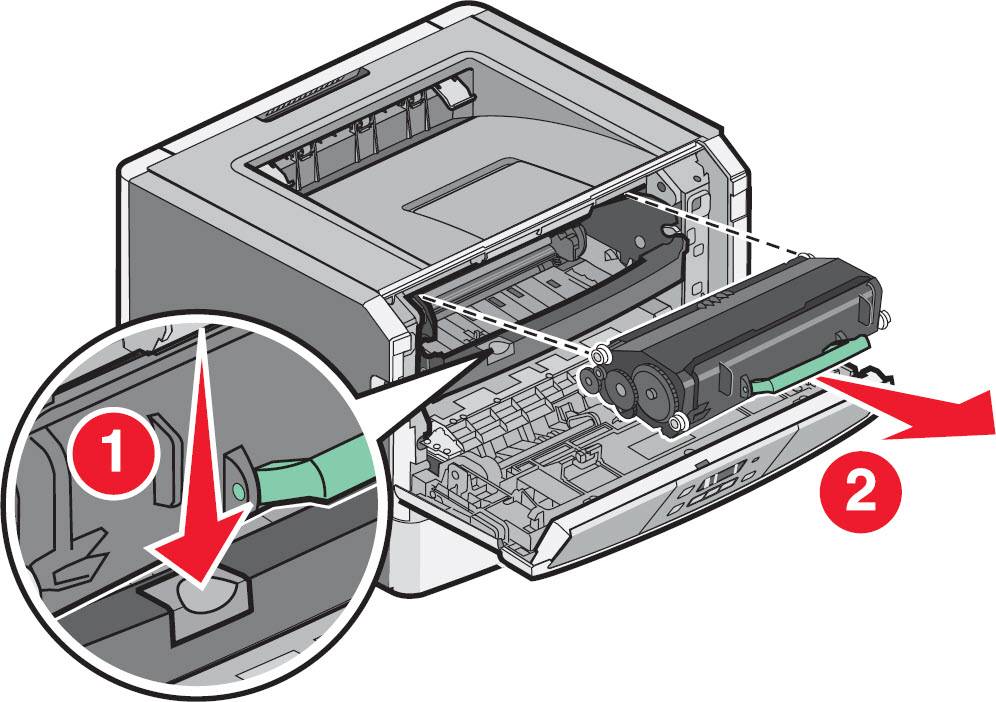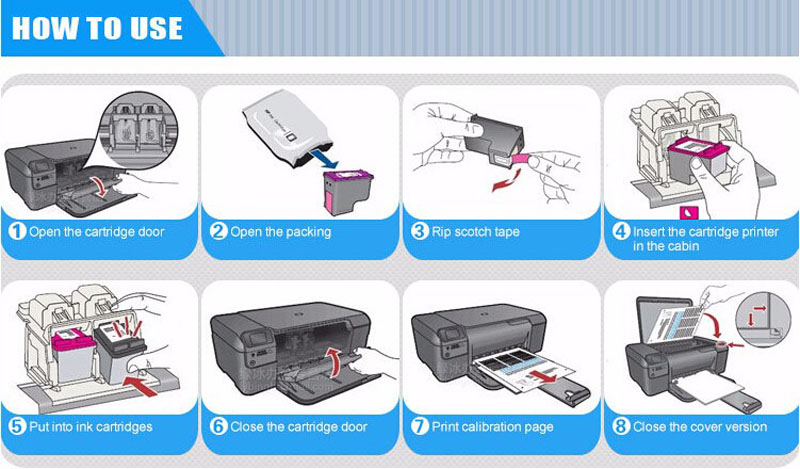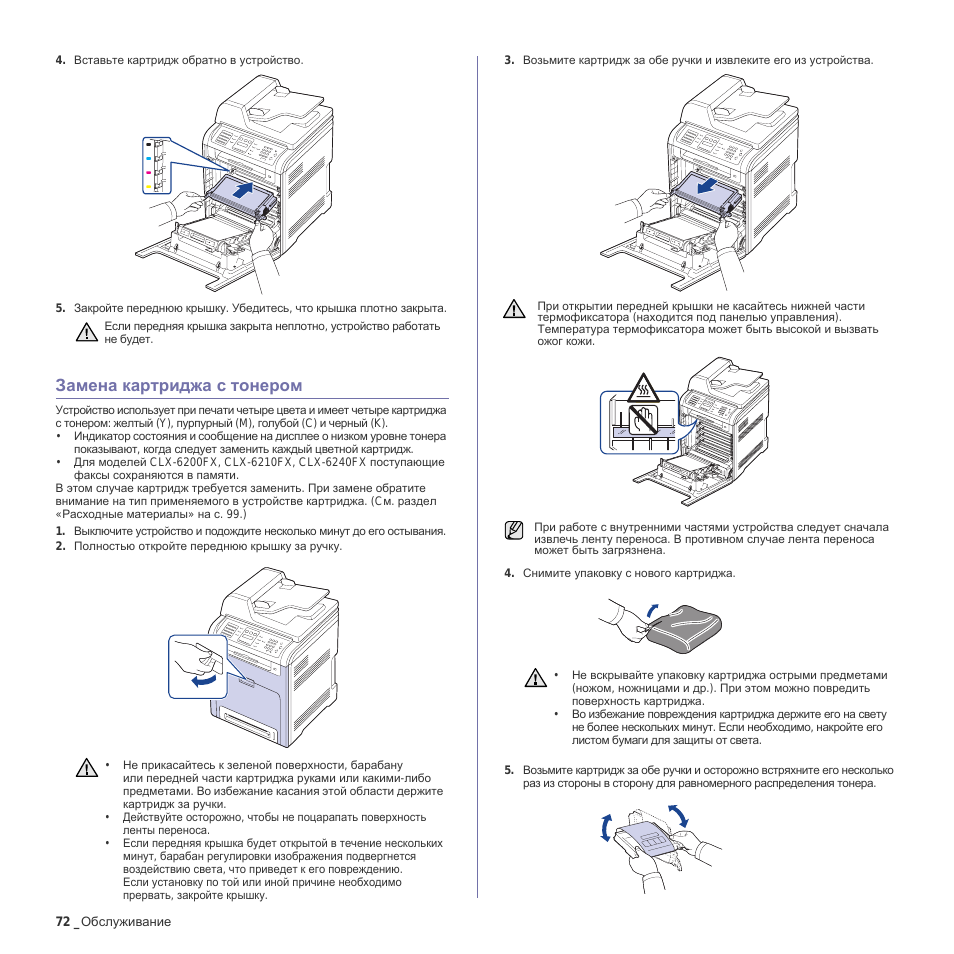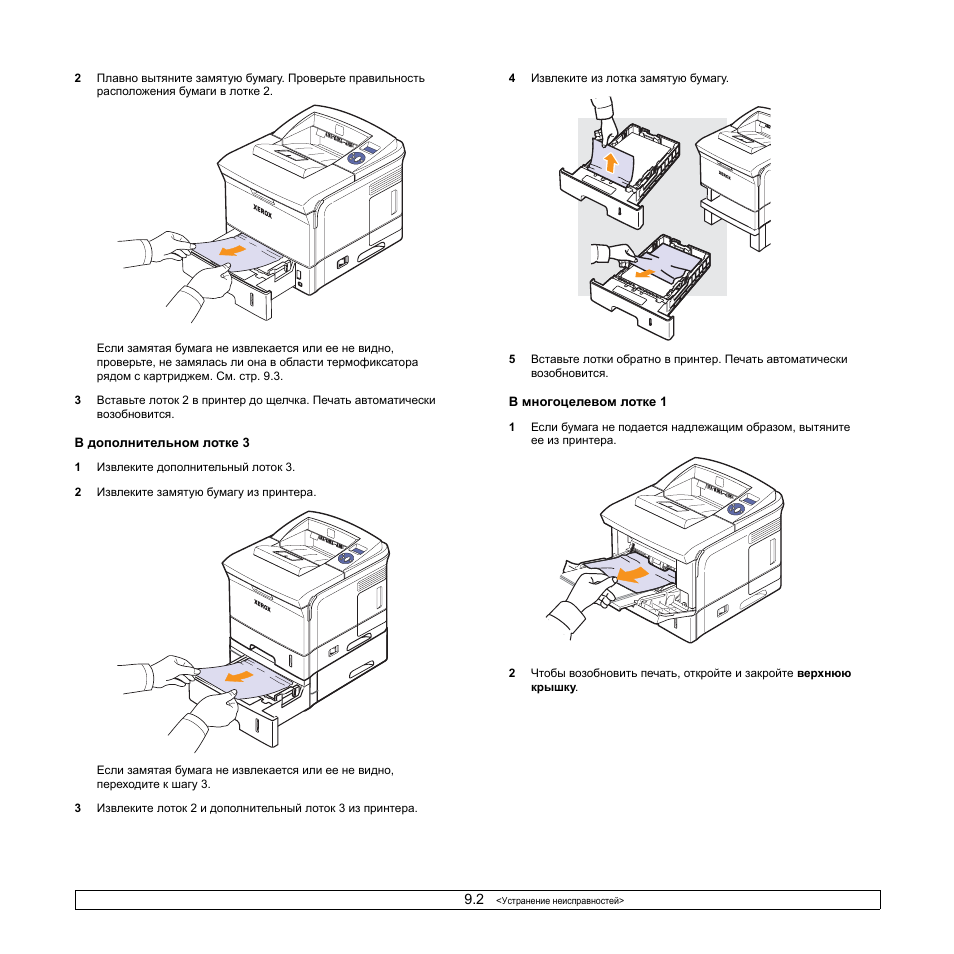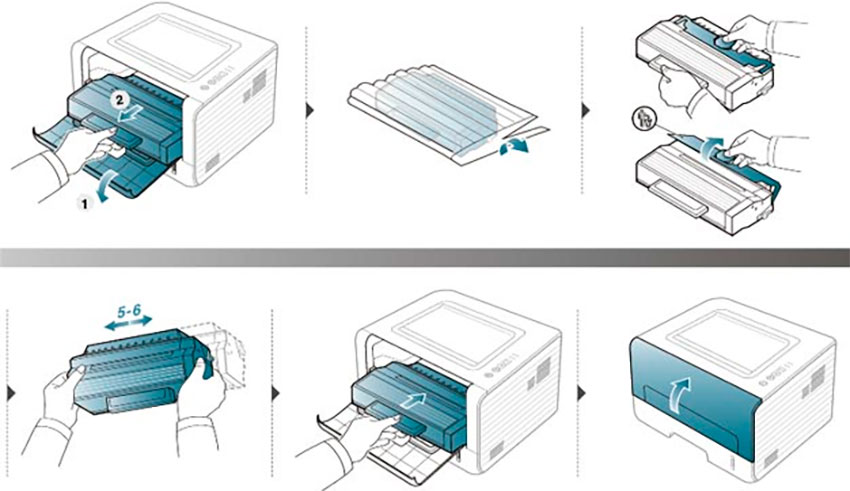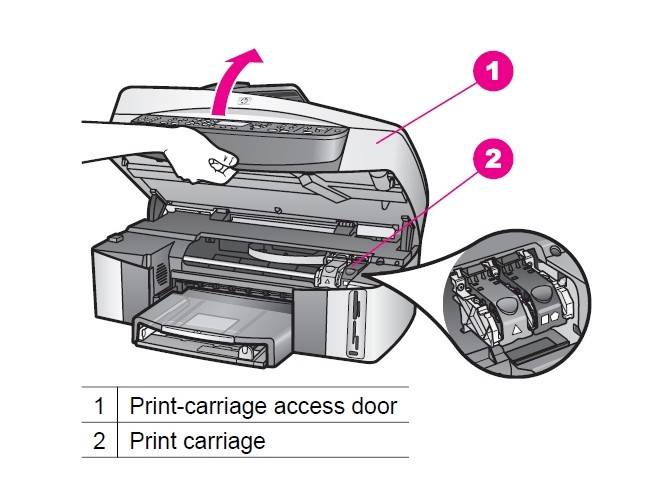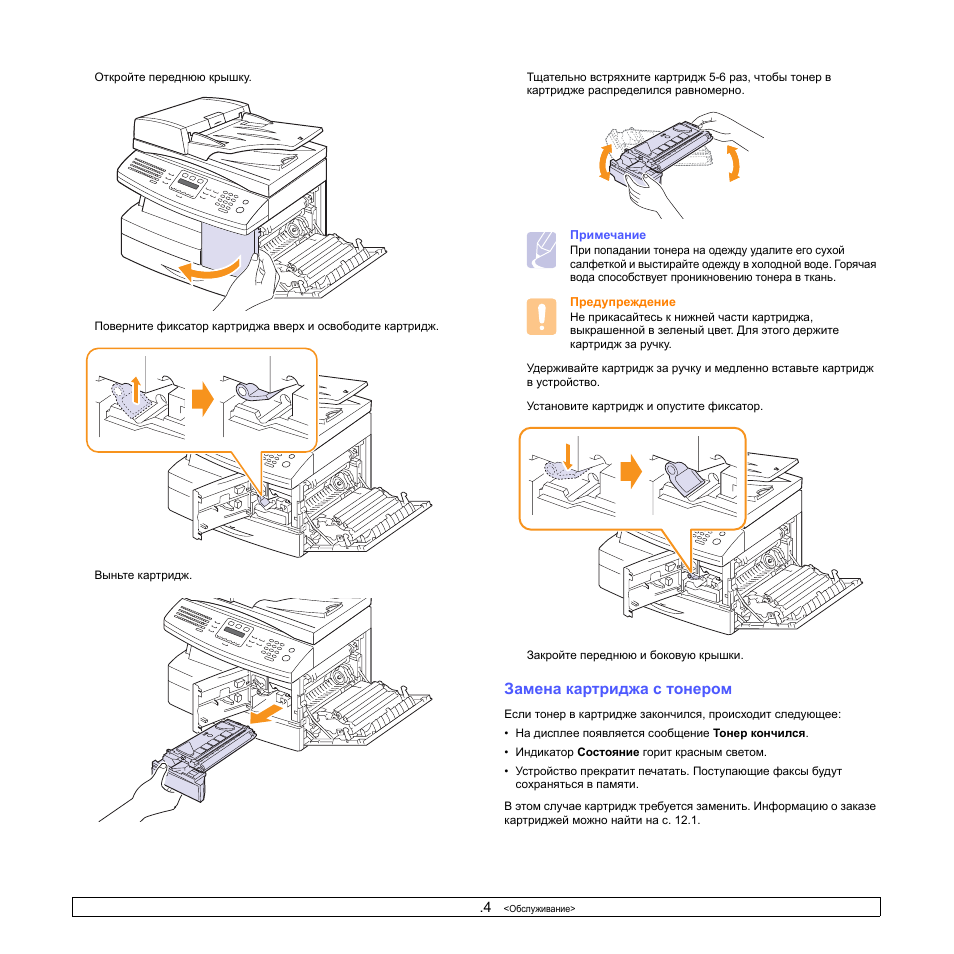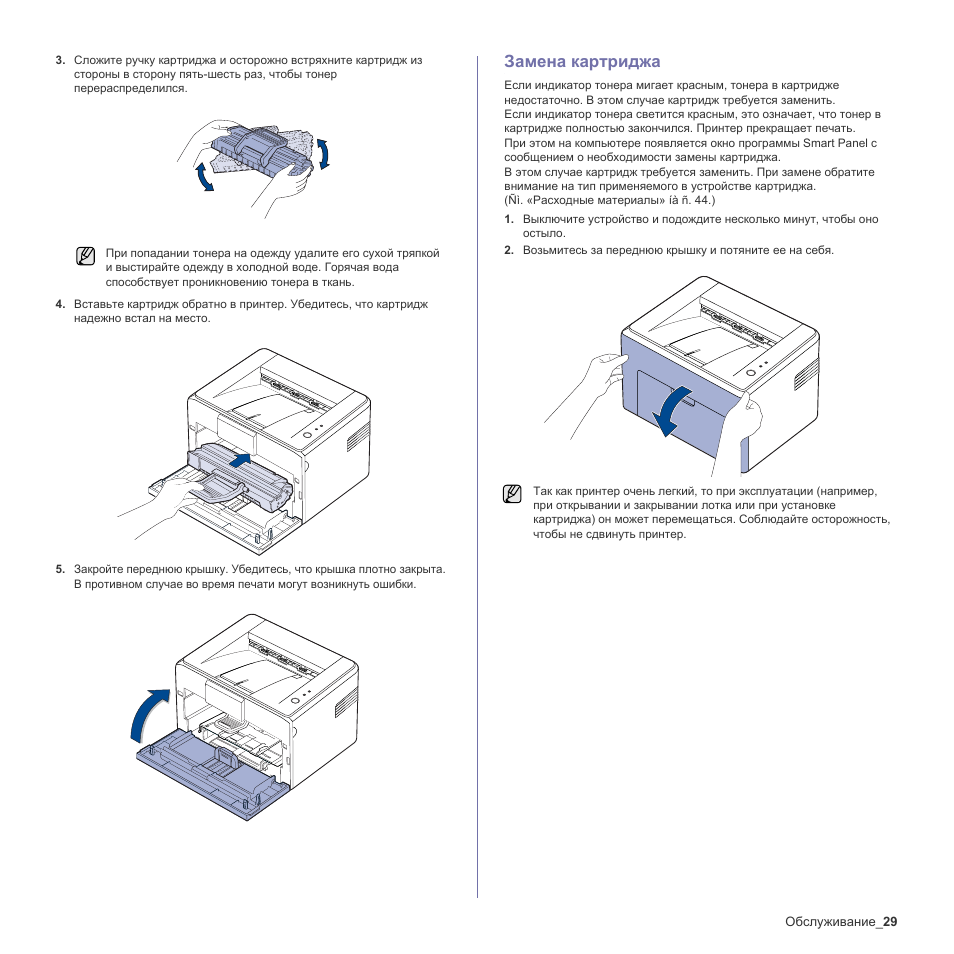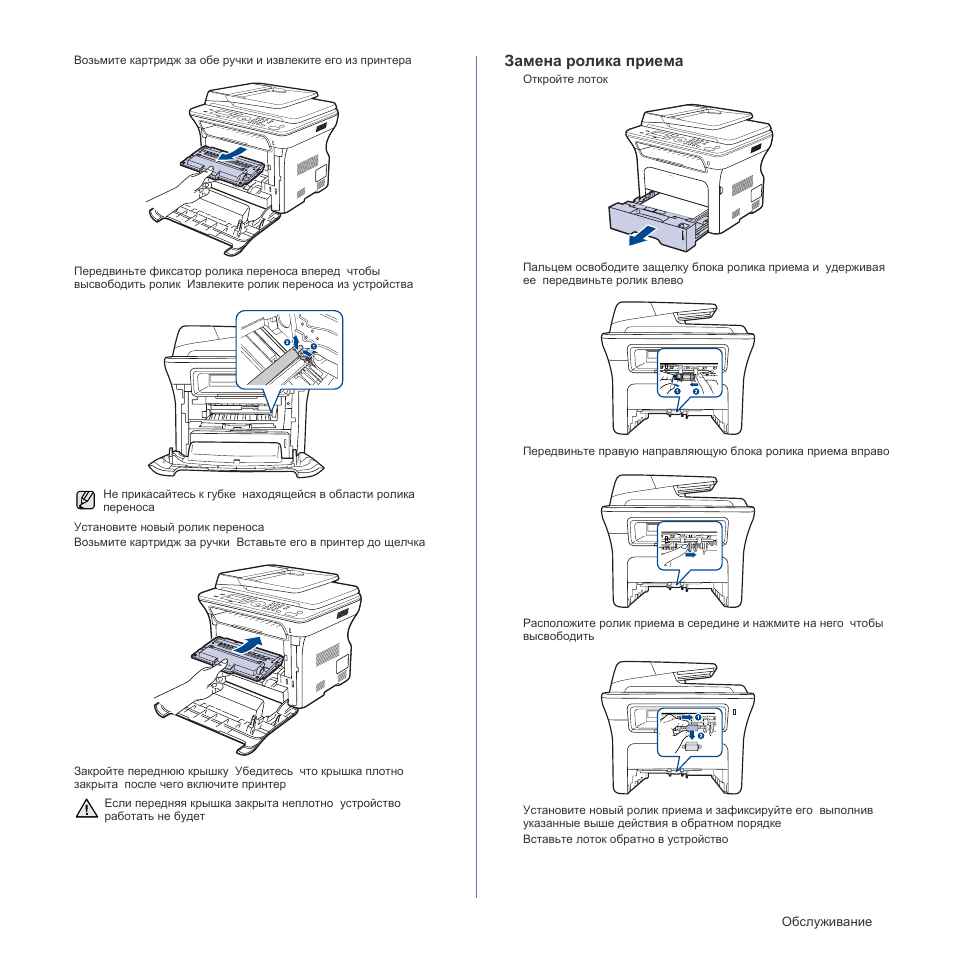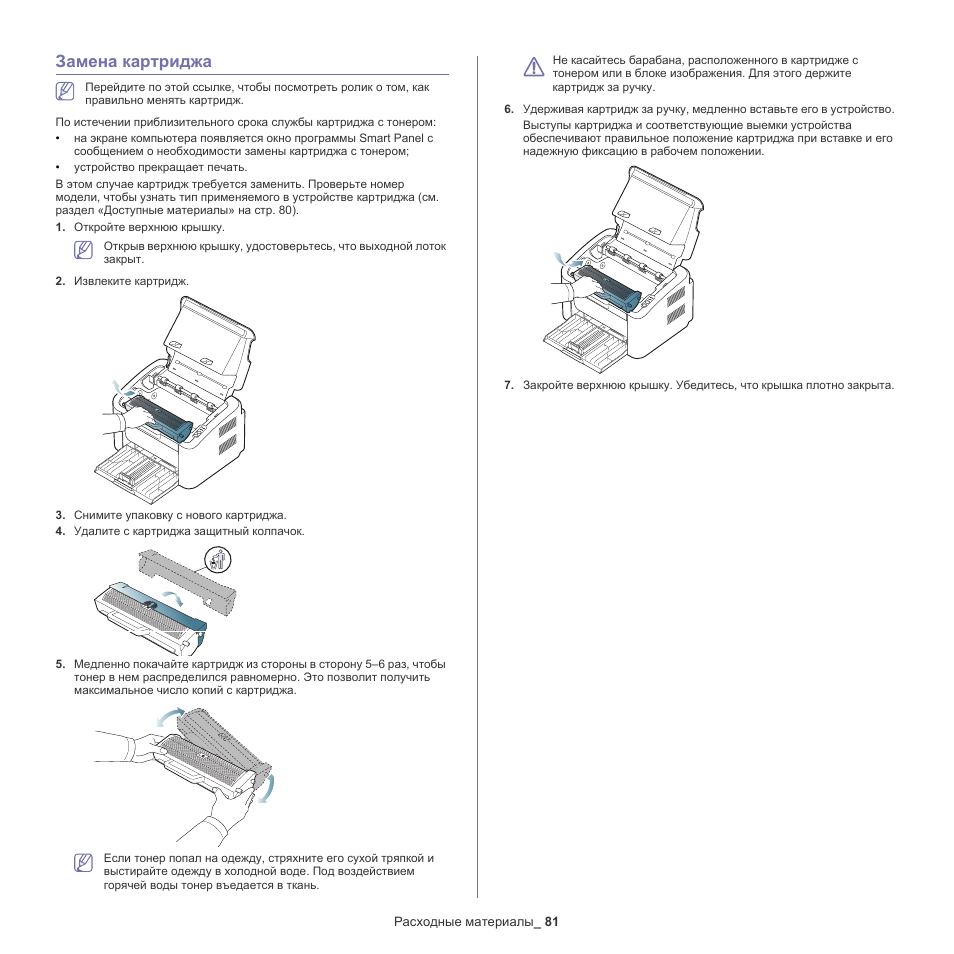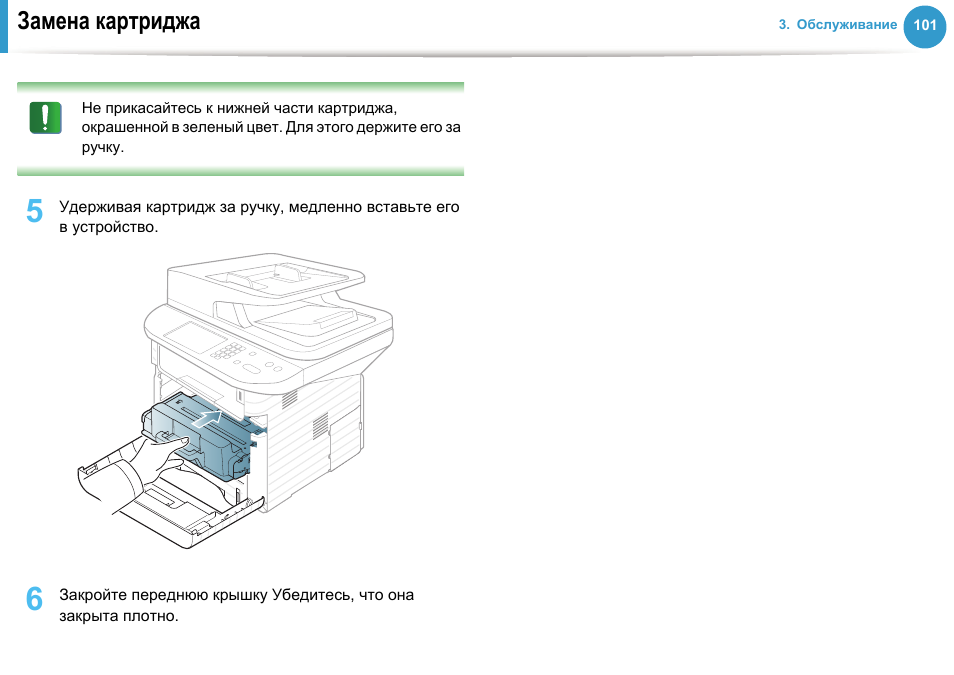Как поменять картридж в струйном принтере (HP, Canon)
Струйные модели устройств марок HP и Canon в своей конструкции используют преимущественно одинаковый тип картриджа. Следовательно, размещаются, достаются и вынимаются чернильницы по одному принципу.
Получение доступа к картриджу
Каждая чернильница установлена в каретке и зафиксирована там специальным защелками. Каретка в рабочем положении расположена справа, а доступ в таком месте руками затруднителен. Поэтому сперва необходимо выдвинуть каретку в центральное положение, чтобы вынуть расходники.
- Уберите все листы с лотка для бумаги и закройте его.
- Включите принтер кнопкой на корпусе, начнется подготовка принтера к печати, каретка начнет двигаться.
- Сразу откройте крышку, за которой скрываются картриджи.
- Через некоторое время каретка должна выехать в центр. Теперь можно беспрепятственно извлечь оба картриджа.
Также можно попробовать в выключенном состоянии выдвинуть каретку руками.
Снятие старого картриджа
Действуйте аккуратно, чрезмерно не давите и резко не дергайте, так как есть риск повредить крепежные элементы.
- Пальцами нажмите по самому краю картриджа, пока он резко не «выскочит» с отчетливым щелчком.
- Потяните за картридж точно в том направлении, куда он смотрит.
Как вставить картридж
- Распакуйте чернильницы, аккуратно снимите все защитные пленки, при этом не трогая руками ни сопла, ни контактную группу.
- Вставляются расходники в обратном извлечению порядке. Под углом всуньте деталь до упора, а затем защелкните, немного поднажав вверх и вперед. Успешным считается результат, когда прозвучит щелчок.
Как заменить картридж в струйном
Получение доступа к картриджу
Чернильные банки в струйном принтере расположены в специальном отсеке внутри устройства. Называется эта штука «каретка». Чтобы извлечь картриджи, сначала нужно заставить ее стать в нужное для этого место. Ниже приведена универсальная инструкция действий.
- Включите технику в розетку и запустите кнопкой на корпусе.
- Уберите всю бумагу из лотка и закройте его.
- Откиньте заднюю крышку. Теперь следует некоторое время подождать, когда каретка станет в нужное место для замены.
- Крышку оставьте открытой.
Снятие старого
Так как чернильница находится непосредственно внутри возле других частей устройства, то есть большой риск их повредить или залить краской. Старайтесь работать аккуратно, а в случае попадания чернил уберите их чистой белой салфеткой. Для правильного извлечения делайте так:
- Незначительно пальцем надавите на поверхность картриджа до щелчка.
- Медленно потяните на себя, чтобы достать.
У разных производителей и даже моделей принтеров крепления могут быть другого типа, а потому снятие и установка картриджа могут отличаться. Но ход действий и логика их выполнения остаются неизменными. А также не всегда нужно включать аппарат во время замены или необходимо нажимать кнопки на корпусе. Детальную информацию производитель зачастую указывает в инструкции к технике.
Вставляем картридж в принтер HP
Сама задача установки чернильницы не вызывает проблем, однако из-за различного строения продукции HP могут возникнуть определенные трудности. Мы возьмем за пример модели серии DeskJet, а вы, исходя из конструктивных особенностей вашего устройства, повторите приведенную ниже инструкцию.
Шаг 1: Установка бумаги
В своих официальных руководствах производитель рекомендует сначала заправить бумагу, а потом уже переходить к установке чернильницы. Благодаря этому вы сможете сразу выполнить выравнивание картриджей и приступать к печати. Давайте коротко рассмотрим, как это делается:
- Откройте верхнюю крышку.
- То же самое сделайте и с приемным лотком.
- Отодвиньте верхнее крепление, которое отвечает за ширину бумаги.
- Загрузите в лоток небольшую пачку чистых листов A4.
- Закрепите ее направляющей ширины, но не сильно, чтобы захватывающий ролик смог свободно брать бумагу.
На этом процедура загрузки бумаги окончена, можно вставлять емкость и проводить ее калибровку.
Шаг 2: Монтирование чернильницы
Если вы собираетесь приобретать новый картридж, обязательно убедитесь в том, что его формат поддерживается вашим оборудованием. Список совместимых моделей находится в инструкции к принтеру или на его официальной странице на сайте HP. При несовпадении контактов чернильница не будет обнаружена. Теперь, когда у вас есть подходящее комплектующее, выполните следующие действия:
- Откройте боковую панель, чтобы получить доступ к держателю.
- Аккуратно нажмите на старый картридж, чтобы снять его.
- Извлеките новый компонент из упаковки.
- Снимите защитную пленку с сопла и контактов.
- Установите чернильницу на свое место. О том, что это произошло, вы узнаете при появлении соответствующего щелчка.
- Повторите данные действия со всеми остальными картриджами, если это необходимо, после чего закройте боковую панель.
На этом установка компонентов выполнена. Осталось только произвести калибровку, после чего можно переходить к печати документов.
Шаг 3: Выравнивание картриджей
По завершении инсталляции новых чернильниц оборудование не сразу распознает их, иногда оно даже не может определить правильный цвет, поэтому и необходимо осуществить выравнивание. Делается это посредством встроенной в программное обеспечение функции:
Следуйте инструкциям, которые будут показаны в Мастере выравнивания. После окончания вам достаточно переподключить принтер и можно переходить к работе.
С процедурой установки картриджа в принтер справится даже неопытный пользователь, не обладающий дополнительными знаниями или навыками. Выше вы были ознакомлены с развернутым руководством по этой теме. Надеемся, наша статья помогла вам легко выполнить поставленную задачу.
Где находится картридж в принтере?
Компьютерная оргтехника широко используется на самых разнообразных предприятиях, в организациях и в домашнем обиходе. Современные струйные и лазерные принтеры способны быстро решить задачу по распечатыванию текстовых документов, изображений и фотографий. Некоторые современные модели печатающих устройств способны работать даже без подключения компьютера — файлы для распечатки можно передавать со смартфонов по сети Bluetooth или на флеш-карте.
Единственное, что необходимо для работы любого принтера, — своевременная замена расходников . Большинство производителей стараются сделать так, чтобы пользователям было удобно самостоятельно менять картриджи . Однако существуют нюансы и общие правила, которые нужно знать, чтобы замена расходников не создавала проблем.
Как узнать, где находится картридж в принтере
Начать нужно с того, что сейчас широко используется два вида печатающих устройств:
- Лазерные принтеры, в которых применяются тонеры с порошковой краской.
- Струйные принтеры, источником краски в которых служат картриджи с жидкостями.
Поэтому для того, чтобы определить, где картридж в принтере, сначала нужно узнать его тип. Это несложно — в инструкции к принтеру всегда четко указывается такая информация.
Большинство производителей принтеров размещают расходники таким образом, чтобы пользователь мог добраться до них с относительной легкостью. Например, в устройствах компании Canon струйные картриджи расположены непосредственно за передней крышкой. Она свободно откидывается, не нужно ничего отвинчивать. Блок расходников снабжен специальной ручкой, так что для извлечения картриджей достаточно потянуть за нее легким движением.
Что касается лазерных печатающих устройств, тонеры обычно располагаются в нижней части корпуса. В общем случае картридж для лазерного принтера имеет цилиндрическую форму и довольно крупные размеры. Чтобы вынуть его из гнезда, нужно приподнять специальные защелки.
Возможные затруднения при замене картриджей
Иногда недостаточно просто узнать, где находится картридж в принтере. Конструкция некоторых моделей устроена таким образом, что для замены расходников пользователю придется затратить приличное количество времени и даже проявить некую смекалку. Чаще всего такая ситуация возникает с лазерными принтерами, в которых реализован принцип многопроходной печати.
Что касается цветных струйных принтеров, обычно серьезных затруднений при замене картриджей не происходит. Необходимо только знать некоторые нюансы, относящиеся к конкретным моделям.
К примеру, иногда замена картриджей возможна только при включенном питании принтера. Дело в том, что в спящем режиме площадка с расходниками отъезжает в специальный «карман» в корпусе, добраться до которого не получится. А при включении блок расходников выезжает в зону свободного доступа.
Что нужно знать при замене картриджей
Несмотря на то что практически во всех принтерах используются всего два базовых метода печати — струйный или лазерный, замена расходников для каждой конкретной модели может отличаться в важных аспектах. Поэтому перед проведением таких работ стоит внимательно изучить документацию к устройству.
Там должен присутствовать специальный раздел, в котором указаны все важные сведения:
- Где находится картридж в принтере.
- В какой последовательности нужно выполнять шаги по его замене.
- Какие расходники можно использовать, а какие, наоборот, категорически нельзя.
- Как ухаживать за принтером, чтобы продлить срок службы картриджа, и т. д.
Как определить, что картридж следует заменить
Определить, что старый картридж изношен и требуется установка нового элемента, можно по таким признакам при выполнении печати:
- Образование белых вертикальных или горизонтальных полос на листе. В лазерных устройствах для временного решения проблемы можно слегка встряхнуть расходник, в струйных моделях нужно сразу его менять.
- Не все буквы печатаются, нет слов полностью, не видно текста на краях листа.
- Серый тон текста нечеткий.
- Нет одного из оттенков или цветопередача некорректная, не совпадает с оригиналом.
- На дисплее устройства появляется надпись «Замените тонер». Обычно функция имеется у более дорогих моделей, оснащенных специальным чипом (хотя некоторые производители устанавливают чип на всю свою продукцию). Сообщение появляется заранее, когда в расходнике остается еще немного красителя.

Предупреждение о замене
Порядок обращения с порошком тонера
Приведем основные рекомендации по хранению и использованию порошка тонера.
При использовании тонера обращают внимание на то, чтобы на него не попадала вода, особенно горячая. Следует избегать проведения работ с тонером вблизи открытого огня или нагревательных элементов
Несоблюдение этих правил может привести в лучшем случае к потере свойств тонера, а в худшем — к выгоранию.
Следует избегать попадания порошка тонера в дыхательные пути и глаза, так как это может вызвать различные аллергические реакции. Поэтому при проведении работ с тонером желательно использовать средства защиты глаз (закрытые очки) и дыхательных путей (респиратор). Рабочее место должно как можно чаще проветриваться.
Картридж заправляют тонером, рекомендованным для конкретного типа картриджа .
Так как в последнее время стали наблюдаться случаи появления в продаже некачественного тонера, при его приобретении следует соблюдать известную осторожность. Так, например, для картриджа фирмы Hewlett Packard лучше всего использовать оригинальный тонер, а применение тонера производства Японии и Южной Кореи нежелательно
Как правильно извлечь старый картридж

- Теряется насыщенность цвета – чернила на бумаге выглядят блёклыми, а границы становятся немного размытыми и неровными;
- Начинается пропуски линий – на верхней или нижней части листа, появляется эффект непропечатанных углов. Печать выглядит сильно тусклой или вовсе отсутствует;
- Эффект светлых полос – на листке видный светлые полосы на протяжении всего листка. Это самый часто встречающейся признак, когда чернила начинаю заканчиваться, значит нужно поменять их;
- Оповещение на дисплее – если ваше устройство использует картриджи со встроенным чипом, то зачастую подобные элементы оснащены датчиком, который сообщит вам, когда чернила начнут подходить к концу.
Если вы заметили один из данных признаков, то это явный сигнал о необходимости замены печатающих элементов.
Также перед началом работы, рекомендуется снять часы и браслеты, чтобы случайно не зацепиться за внутренние элементы.
Чтобы извлечь картридж, сначала выключаем устройство и даём ему остыть. Затем открывает крышку для получения доступа к внутренним элементам и расходным комплектующим аппарата. После получения доступа к внутренней части нужно найти сами расходные комплектующие. Зачатую они автоматически выезжают, для удобства пользователей. Если этого не произошло, необходимо самостоятельно аккуратно передвинуть каретку в положение для обслуживания.
Для отсоединения картриджа, сначала проверьте наличие дополнительных креплений. И при обнаружении таковых отщёлкните эти зажимы
После чего осторожно потяните картридж на себя, за его центральную часть. Он должен без особых усилий открепиться от каретки и проехать по встроенным рельсам
Для извлечения уже отсоединённого картриджа следует аккуратно взять его за выпирающею часть и поместить в контейнер или пакет. Этот процесс следует делать особенно аккуратно, чтобы случайно не запачкать одежду или окружающие предметы.
Когда менять?
Первыми признаками скорой потребности в замене картриджа на новый могут быть такого рода проблемы с качеством распечатанных листов:
- Белые вертикальны, реже горизонтальные, полосы на бумаге. Появляться могут в разных местах листа. Для лазерных принтеров эта проблема решается легким встряхиванием расходника, но поможет это ненадолго. В струйных такой метод не работает вовсе.
- Не до конца пропечатываются буквы, пропадают слова целиком, невидимы края листа.
- Нечеткий серый тон текста.
- Пропал один из оттенков цветов или их передача искажена и не совпадает с оригиналом.
- На экране монитора или дисплея принтера появляется надпись «Замените тонер». Такое, если картридж оборудован специальными чипами (чипован) для подсчета количества распечаток, сообщение начинает показываться, когда еще осталось 10–20% красителя, а потому у Вас будет время купить ему замену. Такой функцией оборудованы изделия более дорого сегмента. Бюджетные модели не имеют встроенных средств слежения — их картриджи нечипованы. Хотя в последнее время, в целях борьбы с использованием неоригинальных расходных материалов, некоторые производители начали чиповать всю технику независимо от ценового диапазона продаж.
Особенности замены на разных марках принтеров
В некоторых моделях замена расходных материалов имеет свои особенности:
- в образцах HPLaserJetProMFPM177fw и HPLaserJetcp1025colorpro перед тем, как заменить чернила, необходимо нажать на приборе кнопку поворота картриджей и выбрать тот, который подлежит замене, а открыть отсек с расходниками можно лишь после того, как индикатор перестанет мигать и шум утихнет;
- в HPLaserJetP1102 и M1132 mfp в кассете с тонером есть уплотнительная лента, которую перед установкой необходимо обязательно удалить;

- в приборы MFPDeskJet 2520 и 2130 перед осуществлением замены следует вставить бумагу формата А4, так как после установки расходных материалов устройство сразу распечатает страницу выравнивания чернильных картриджей;
- в Canonmf3010 и Samsung M2070 добраться до тонера не так то просто — сначала нужно поднять крышку прибора (вместе с модулем сканера), а потом еще внутреннюю крышку отсека для тонера, при этом не стоит резко тянуть картридж, даже если кажется, что он застрял;
- в Canon Pixma MG2440 и IP2700 используются картриджи FINE, в которых печатающая головка установлена прямо на кассете с чернилами, поэтому после снятия защитной пленки ни в коем случае нельзя прикасаться к ней, а сразу после установки необходимо выполнить выравнивание печатающей головки;

в модели Brother dcp 1510r емкость с тонером и фотобарабан объединены в единый блок, который необходимо достать из принтера целиком и уже после извлечь и поменять кассету с тонером.
Возможные проблемы
При замене картриджей пользователь может столкнуться с некоторыми проблемами.
- Если во время печати на бумаге появляются полосы, возможно, картриджи протекают. Также причиной могут быть засоренные форсунки. В этом случае вам нужно будет доставить оборудование в сервисный центр.
- Если принтер показывает, что установленный картридж пуст, необходимо убедиться, что он правильно установлен в лотке. Откройте принтер и проверьте.
- Переустановка драйвера поможет решить проблему, когда компьютер не видит и не распознает оргтехнику. Если в течение длительного времени не было обновлений, рекомендуется переустановить программное обеспечение.
Рекомендации
При начале заправки картриджа, нужно обязательно учесть следующие рекомендации:
Если после заправки картриджа появились комки, мешающие чернилам поступать внутрь устройства, то нужно воспользоваться таким способом. Это крайняя мера перед покупкой нового устройства.
Этот способ позволит продлить срок службы системы до 10 заправок.
Вес заправленного картриджа должен совпадать с весом нового.
Если устройство переполнено чернилами, то оно поломается до установленного срока окончания эксплуатации.
В картриджах чернила удерживаются при помощи специальной губки.
Если переполнить края устройства, то жидкость вытечет из губки и зальет принтер. Это негативно скажется на его работе.
Если заправленный картридж Lexmark не дал нужных результатов и документ не пропечатался, то нужно воспользоваться следующим способом:
Если первый и второй способ не помог в восстановлении работы принтера, тогда следует обратиться к доскам объявлений и найти точно такой же принтер.
Как правило, принтер стоит дешевле, чем картридж.
От этого устройства можно забрать новый картридж и установить на свой принтер.
Так вы получите не только два принтера, но и целых два новых картриджа, печатающих черными и цветными чернилами.
Приобретение нового устройства не только дорогое, но и затратное по времени. Дело в том, чтобы получить новый, потребуется во многих случаях переслать по почте старый.
В случае если при распечатке документа не используется какой-то определенный цвет, проблема состоит в ленте печати.
Она может закрывать отверстия, откуда поступают чернила. Ее нужно снять и вернуть на место, устранив вакуум, препятствующий нормальной печати.
После десятой заправки печатающая головка может прийти в негодность.
Поэтому ее советуют все-таки покупать в такой ситуации.
Напоследок, совет: заправить картридж самсунг можно, но делать это нужно, не торопясь, во избежание появления пузырей, снижающих качество производимой печати документов. При этом необходимо полностью обесточить устройство во избежание получения короткого замыкания, выхода из строя аппарата и образования микротравмы в области глаз и рук.
Меняем картриджи в принтерах компании Canon
У Canon в списке продукции имеется два типа принтеров — струйные и лазерные. Как известно, они отличаются не только по своей реализации нанесения краски и процедуре печати, но и по виду используемых картриджей и чернил. Например, лазерное оборудование поддерживает распечатку только черным цветом, а сами чернила порошковые. В то же время струйные устройства печатают разными цветами и внутри содержат несколько картриджей с жидкой краской. Однако процедура замены практически идентичная, об этом и пойдет речь далее.
Шаг 1: Извлечение старого картриджа
Подробнее: Извлечение картриджа принтера от компании Canon
После извлечения старой детали рекомендуется прочистить принтер, чтобы произвести профилактику загрязнений и появления различных аппаратных проблем. Для выполнения этого действия следуйте инструкции, с которой вы можете ознакомиться далее.
Шаг 2: Подготовка нового картриджа
Распаковывать новые картриджи рекомендуется непосредственно перед самой установкой внутрь устройства, ведь следует избегать длительного контакта с влажным воздухом или ярким светом. В случае с емкостями для струйного принтера нельзя прикасаться к нижней части детали, а перед монтированием необходимо избавиться от защитной ленты, потянув за специальный хвостик.

Что касается лазерных устройств, то здесь надо соблюдать немного другие правила, ведь деталь достаточно хрупкая и чувствительная. Мы выделили несколько основных пунктов:
- Не прикасайтесь к зеленой или голубой части картриджа, фотобарабану, лицевой стороны и любым другим участкам. Держитесь только за предусмотренную рукоятку, чтобы избежать прикосновений к указанным областям.
- Держите зеленую поверхность и фотобарабан подальше от источников света, а для защиты используйте сухую чистую ткань или лист бумаги.
- Не переворачивайте картридж с тонером задней стороной вниз.
При распаковке коробки с картриджем не используйте острые предметы, чтобы не повредить саму деталь. Вынимать устройство из пленки или картонной коробки следует только по указанной инструкции.

После извлечения картридж-тонер рекомендуется несколько раз встряхнуть из стороны в сторону, чтобы избавиться от комков порошка и равномерно распределить его по всей емкости. Делать это желательно над листом бумаги, чтобы не замарать поверхности порошком. При попадании сухих чернил на ткань удалите их сухой тряпкой, ни в коем случае нельзя использовать горячую воду — это приведет к закреплению краски.

Шаг 3: Установка нового картриджа
Что касается установки новых картриджей, то здесь есть некоторые отличия в струйных и лазерных приборах. Монтированию отдельных емкостей посвящена другая статья на нашем сайте, там также имеется руководство по предварительному подключению СНПЧ. Всю необходимую информацию вы найдете, перейдя по указанным ниже ссылкам.
Подробнее:Установка картриджа в принтер CanonУстановка СНПЧ для принтера Canon
С лазерными принтерами дела обстоят немного по-другому. Здесь следует придерживаться определенной инструкции, а выглядит она так:
- После извлечения картриджа откройте верхнюю крышку принтера и найдите соответствующие разъемы для установки детали.
- Разложите ручку картриджа, а затем аккуратно вставьте его в разъем, предварительно убедившись в совпадении ключей.
- Закройте верхнюю крышку оборудования и подготовьте его для дальнейшей печати.
Выше вы были ознакомлены со всеми важными сведениями по замене картриджа в принтерах Canon. От вас требуется лишь внимательность, аккуратность и правильный подход к выбору новых деталей, ведь разные картриджи, особенно для лазерных моделей, совместимы только с определенными принтерами.
О чем необходимо помнить?
Перед тем, как пытаться найти и извлечь картридж, необходимо соблюсти определенные меры предосторожности, чтобы избежать как личных травм, так и поломок принтера
Снимите все браслеты, кольца, часы и другие украшения с рук.
При извлечении и последующей установке картриджа не прилагайте больших усилий, так как вы легко можете повредить хрупкую деталь.
Не производите замену картриджа в принтерах Kyocera, Xerox, Brother и других моделях на ярком свету.
При замене картриджа не надевайте одежду светлую одежду, так как велика вероятность вымазаться краской или чернилами.
При работе с лазерными принтерами соблюдайте особую осторожность. При работе у них сильно нагревается термофиксатор, о который можно обжечься.
Перед началом извлечения картриджа уберите из лотка всю чистую бумагу, чтобы исключить вероятность попадания краски на нее.
Canon
Многие принтера Canon имеют общую структуру устройства, а потому достаточно просто понять, где находится картридж в принтере Canon. В случае с Canon и CanonPixma замена картриджа должна производиться при включенном питании, т. к. только в этом случае каретка с картриджем станет в необходимое доступное положение.
После запуска принтера Canon или CanonPixma дождитесь его полного прогрева. После откройте крышку сканера (если он есть) или на передней панели принтера (если сканера нет).
Вы увидите специальную каретку, в которой и находится картридж. При включенном состоянии устройства и открытии крышки она становится в специальное положение для замены. Извлеките картридж Canon и замените его на новый.
Внимание! Во время установки картриджа обратите внимание на него правильное положение, так как неправильная установка может стать причиной некорректной печати. Принтеры модели HP имеют небольшие отличия в расположении картриджей и методе их извлечения
Также расположение может отличаться в принтерах струйного и лазерного типа, поэтому мы рассмотрим оба эти варианта
Принтеры модели HP имеют небольшие отличия в расположении картриджей и методе их извлечения. Также расположение может отличаться в принтерах струйного и лазерного типа, поэтому мы рассмотрим оба эти варианта.
Как достать картридж для замены
Лазерный
Чтобы понять, где находится картридж в лазерном принтере HP или других похожих моделях (например, Kyocera), необходимо аккуратным движением открыть крышку сканера и зафиксировать ее при помощи специальных рычагов. Если имеется дополнительная крышка, защищающая внутренний отдел принтера (чаще она выполнена из полупрозрачного пластика), то необходимо открыть и ее. Вы увидите картридж, на котором находится небольшая черная ручка. Потяните за нее, не прилагая усилий. Если вы делаете все правильно, то картридж легко переместится по направляющим пазам, что и позволит его извлечь.
Цветные картриджи в лазерном принтере
Струйный
Включите принтер HP и найдите, где на передней панели находится специальная крыша доступа. После того, как принтер готов к работе – откройте крышку и дождитесь, пока специальная печатная головка зафиксируется в одном положении. После этого ухватите картридж за пластиковую ручку и слегка нажмите на него, после чего потяните на себя. При правильном выполнении процедуры картридж легко пройдет по пазам. Если вам приходится прилагать усилия для извлечения, то велика вероятность повредить деталь, так что не стоит этого делать ни в коем случае.
Samsung
Модели этого принтера похожи между собой, а потому картридж в принтере Samsung находится чаще всего на передней панели устройства.
Итак, вам необходимо включить принтер и дождаться его готовности к работе. После этого откройте на передней панели над лотком для выхода бумаги специальную крышку. Чтобы ее открыть, необходимо взяться за специальные небольшие упоры по краям и потянуть на себя. После того, как вы увидели картридж – возьмитесь за его ручку и аккуратно потяните его слегка вверх (для облегчения выхода из пазов), а только после потяните его на себя.
После того, как вы извлекли картридж, вне зависимости от его модели принтера Samsung, мы советуем сразу же закрыть крышку аппарата. Это необходимо для того, чтобы защитить внутреннее содержимое принтера от попадания прямых солнечных лучей, которые могут неблагоприятно влиять на состояние некоторых деталей. После того, как вы взяли новый картридж или заполнили старый – откройте доступ к блоку в том же порядке и установите деталь на место. Показателем правильной установки будет характерный щелчок.
Меры предосторожности
Любой тонер – это химически опасное токсичное вещество
Использовать его надо с особой осторожностью
Важно предпринять специальные меры
- Перед началом работ оденьте рабочий халат или другую одежду, которую не жалко испачкать. На руках обязательно должны быть резиновые перчатки. Желательно надеть специальную респираторную маску или повязку из марли — это снизит риск отравления.
- Помещение, в котором вы будете производить процесс заправки, должно тщательно проветриваться. Отдельные частицы тонерного порошка способны проникать даже сквозь противогаз.
- Стол, на котором будет происходить действие, накрывается защитным покрытием. В качестве бюджетного варианта подойдет и простая газета.
Не менее важным является ресурсозаправлемость детали лазерного принтера. В среднем, можно проделать процедуру заправки картриджа 5-15 раз. Однако после каждой третьей процедуры следует делать восстановление, то есть заменять требующие того расходные детали.
В целом, вполне реально самостоятельно заправить лазерный принтер. Но при проведении мероприятия надо быть точно уверенным в собственных силах и тщательно изучить мануал к собственной модели. В противном случае об экономии «сервиса своими руками» не может идти и речи – лучше проводить такое техническое обслуживание руками специалистов.
Подготовка к замене картриджа: общие советы
У каждого принтера, будь то лазерный или струйный, есть свои особенности установки и крепления чернильницы. Перед заменой картриджа в принтере проверьте характеристики оборудования. Неправильное извлечение емкости с краской может привести к выходу из строя всего устройства.
Вот несколько общих советов по замене картриджа в принтере:
- Посмотрите на знаки. Маркировка позволяет выбрать подходящий картридж, просто переписать его или сделать фото и заказать новый расходный материал с такой же маркировкой. Запишите название принтера и картриджа, узнайте у специалистов или поищите в Интернете, какой тип картриджа вам подходит, если вы можете заменить оригинал совместимым неоригинальным картриджем.
- После установки нового картриджа не извлекайте его без надобности. Частое удаление также может привести к высыханию чернил и повреждению принтера.
- Не используйте принтер без картриджа. Замену следует производить немедленно, особенно в струйных принтерах, иначе печатающий элемент может высохнуть и повредить всю машину. Используйте «горячую замену»: выньте использованный картридж и сразу вставьте новый.
- Учитывайте тип картриджа. Они могут быть со сколами или без сколов. Одно невозможно заменить другим, и могут возникнуть проблемы с совместимостью. Картриджи с чипом встречаются на более технологичных печатающих устройствах, без чипов, на недорогих вариантах оргтехники. Картриджи с чипами имеют ограничение на количество печатаемых листов. Как только лимит превышен, устройство не печатает, даже если остается половина чернил. Например, модели принтеров Samsung или Xerox с чипом блокируют работу всего устройства, когда отображается сообщение о замене тонера. Но чип никак не влияет на работу принтеров HP и Canon, то есть устройство будет печатать немного дольше.
- Не касайтесь электрических контактов, сопел, барабана или движущихся частей картриджа. Вы можете повредить не только расходники, но и оборудование в целом.
- Снимите украшение с рук и наденьте перчатки, чтобы не испачкаться и не пораниться.
Это основные правила, которые следует знать при самостоятельной замене пустого картриджа.
Правильный выбор нового «расходника»
- Часто стоимость оригинальных красителей может достигать трети или даже половины стоимости самого принтера (типично для струйной техники). Также для расходных материалов для лазерных брендов, а не для «республиканского бюджета». Один из выходов из ситуации — покупка заменителей, произведенных сторонними фирмами. Качество таких товаров может отличаться от оригинала, а то и больше друг от друга в зависимости от цены. Перед покупкой следует запросить отзыв о выбранном варианте.
- На корпусе любого картриджа можно найти его номер и марку. Это может быть указано на этикетках или отпечатано на самом пластике. Выбирая новую замену, необходимо четко ориентироваться на эти ценности. Перед тем, как пойти в магазин, обязательно отметьте это в блокноте или сделайте снимок на телефон. Вы можете выбрать другой картридж в зависимости от марки и модели самого принтера.
- Чтобы что-то купить, в первую очередь необходимо знать, как выглядит будущая покупка визуально. Картриджи для лазерных и струйных принтеров сильно различаются. Для первого варианта это изделие из пластика черного цвета длиной 25-40см и шириной 7-20см.
Для вторых — небольшие прямоугольные коробочки, у которых размер самой длинной стороны не превышает 7-10 см. - Главная особенность любого картриджа — его ресурс. Другими словами, возможность печатать определенное количество листов за раз. Этот показатель указан в его описании, но с расчетом, что страница будет заполнена краской на 5%. На самом деле так бывает не всегда. Может и больше, и меньше, но в среднем 5%.
Что еще нужно знать?
- Неоригинальные картриджи могут иметь как меньший, так и больший ресурс, чем оригинальные. Эту особенность необходимо отметить и уточнить непосредственно у продавца в магазине. Некоторые изделия отличаются высочайшим качеством, служат долго и по качеству не уступают родным «расходникам.
- Принтеры все чаще оснащаются картриджами с микросхемами, которые автоматически подсчитывают количество отпечатанных листов и расход чернил или чернил. При покупке запасной части вы должны убедиться, что в ней присутствует микросхема, чтобы обеспечить совместимость с вашим оборудованием.
- Использование заменителей в течение гарантийного срока может привести к потере гарантии. Поэтому до окончания гарантийного срока лучше использовать продукцию производителя оборудования.